
Како опција "Листа читања" функционише и чува странице на иПхонеу, иПад: Упутство
Нису сви корисници иПхонее-а погодни за употребу опције "Листа за читање". Алтернатива је уштеда страница у ПФД формату.
Опција "Листа за читање" На иПхоне-у то ми се уопште не свиђа од корисника. То је због чињенице да се странице усмјерене у то често нису у потпуности утоварене, због чега се не могу отворити. Али, било која страница је отворена Сафари., може се сачувати у ПДФ формат И они су гарантовани.
Ова метода је релевантнија за власнике. иПад.немам 3Г модула. И захваљујући способности да сачувате странице, они могу негде уживати у читању вести или чланака на путу.
Највише предност ове методе је да нећете морати да инсталирате затвор или учитавање посебних програма. Довољно је користити стандардне системске функције.
- Лансирање Сафари. и иди на било коју сајту
- Изабрати "Схаре" - "Боокмарк" и дајте име странице
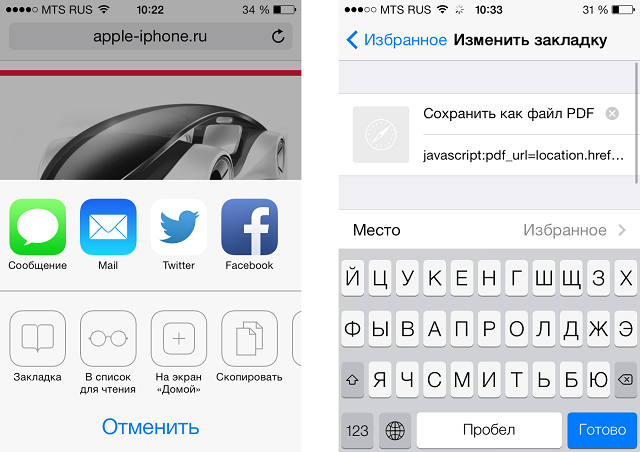
Како сачувати ПДФ страницу на иПхонеу?
- Изабрати "Чување"
- Отворен "Обележивача"
- Притиснути "Промена" само сачуване странице
- Уместо да повежете његове везе
[Уклоњен] пдф_урл \u003d Лоцатион.Хреф; Лоцатион.Хреф \u003d 'хттп: //пдфмиурл.цом? Урл \u003d' + Есцапе (пдф_урл)
- Изабрати "ГОТОВО"
- Изађите назад на страницу коју желите да сачувате
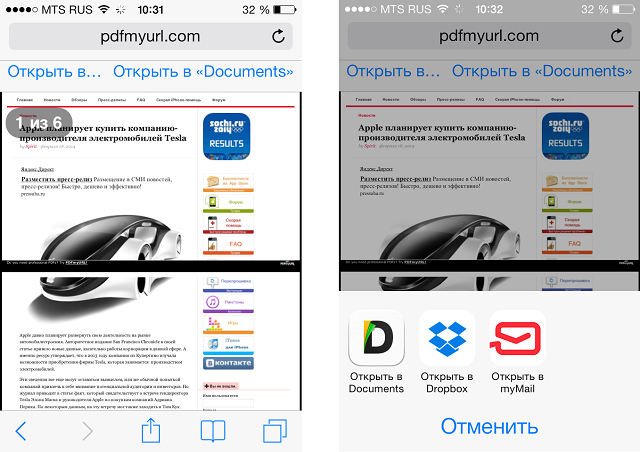
Чување ПДФ страница на иПхоне-у
- Сачекајте док се веб локација не преузме и изаберите "Уштеда у облику ПДФ-а"
Након неколико секунди, страница сајта ће бити сачувана у жељеном формату и биће доступна за читање ван мреже.
